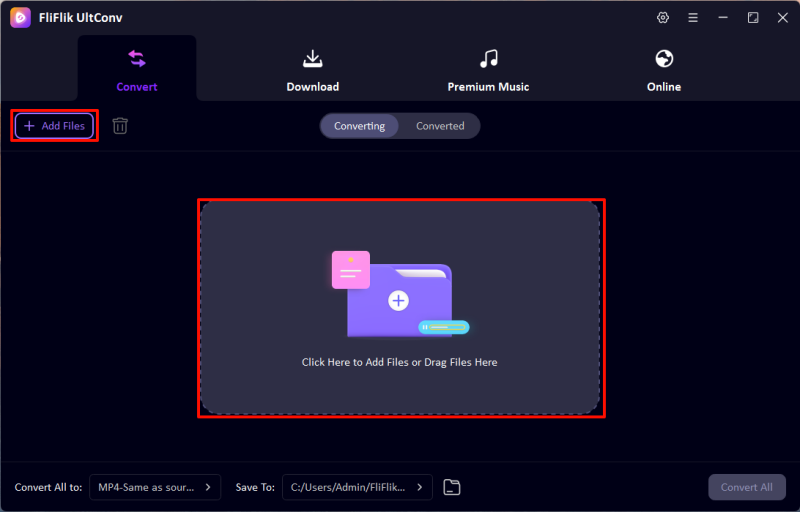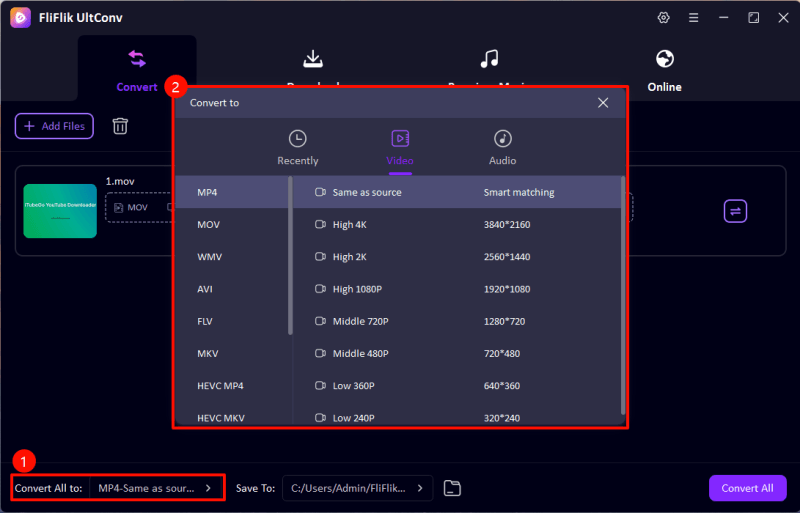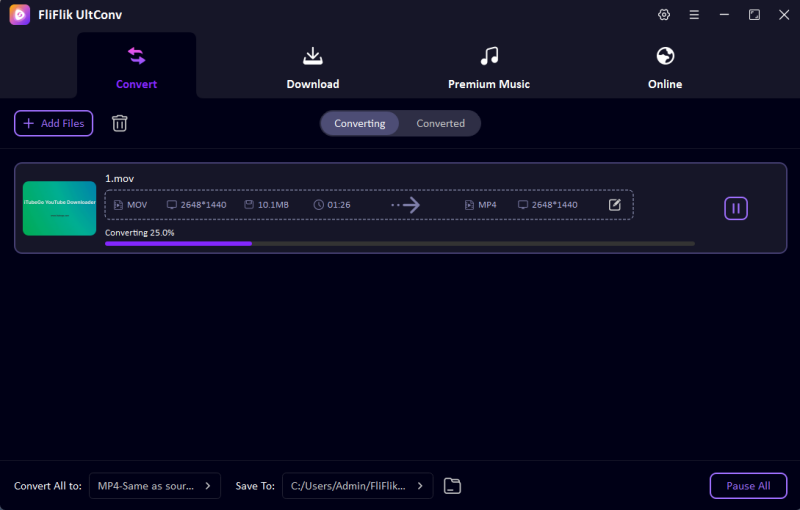동영상을 다양한 최신 디바이스 및 플랫폼과 호환하려면 MPG를 MP4로 변환하는 것이 중요합니다. MPG는 잘 알려진 동영상 형식이지만, 범용 재생에 있어서는 부족한 경우가 많습니다. 반면 MP4는 뛰어난 압축 효율성과 운영 체제 및 디바이스 전반의 지원으로 동영상 저장, 스트리밍 및 공유의 표준으로 자리 잡았습니다.
이 글에서는 MPG를 MP4로 쉽게 변환할 수 있는 5가지 무료 도구(데스크톱용 3개, 온라인용 2개)를 소개합니다. 각 도구의 기능, 장단점을 살펴보고 필요에 가장 적합한 방법을 선택할 수 있도록 정보에 입각한 선택을 할 수 있도록 도와드립니다. 이 가이드가 끝나면 MPG를 MP4로 효율적으로 변환하고 언제 어디서나 원활하게 재생하는 방법을 명확하게 이해할 수 있습니다.
1부. MPG vs. MP4
MPG (MPEG Video): MPG 또는 MPEG는 비디오 전문가 그룹이 개발한 파일 형식 그룹을 의미합니다. 일반적으로 DVD, 디지털 텔레비전 방송 및 구형 비디오 포맷에 널리 사용되는 MPEG-1 및 MPEG-2 비디오 표준과 관련이 있습니다. MPG 파일은 뛰어난 비디오 및 오디오 품질로 유명하지만, 파일 크기가 크고 최신 장치 및 소프트웨어와의 호환성이 제한되는 경향이 있습니다.
MP4 (MPEG-4 Part 14): MP4는 가장 다재다능하고 널리 사용되는 동영상 파일 형식 중 하나입니다. QTFF(QuickTime 파일 형식)를 기반으로 하며 비디오, 오디오, 자막, 정지 이미지를 저장할 수 있습니다. 고효율 압축으로 화질 손실 없이 파일 크기를 줄여 스트리밍, 저장, 재생에 이상적입니다. MP4 파일은 스마트폰, 태블릿, PC, TV를 포함한 거의 모든 디바이스와 호환되며 오프라인과 온라인 모두에 최적화되어 있습니다.
MPG를 MP4로 변환하면 고품질 오디오 및 동영상을 유지하면서 재생 문제를 해결하고 파일 크기를 줄일 수 있습니다. MP4는 보편적인 호환성으로 인해 개인용과 전문가용 모두에서 선호되는 파일 형식입니다.
2부. 데스크톱에서 MPG를 MP4로 변환하는 3가지 컨버터
1. FliFlik UltConv Video Converter
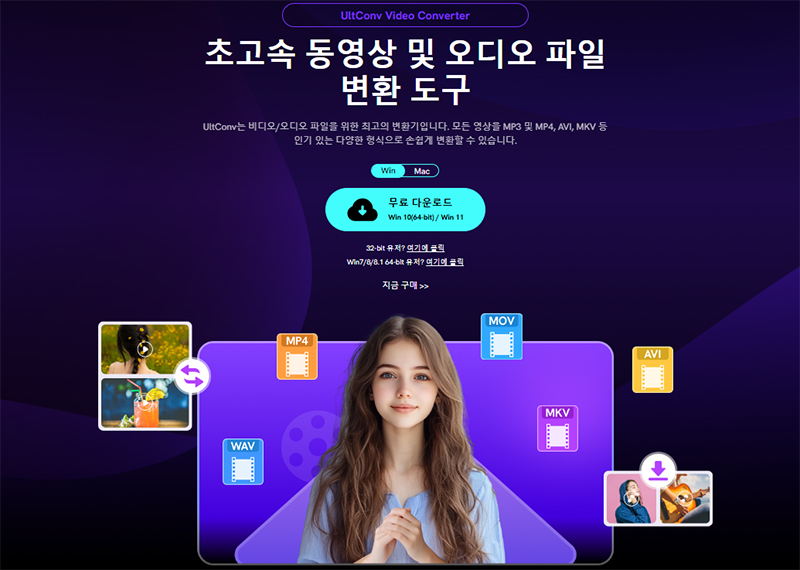
FliFlik UltConv Video Converter 는 MPG를 MP4로, MKV를 MP3로, MOV를 MP4로 등 다양한 형식 간의 변환를 위해 설계된 강력하고 효율적인 소프트웨어입니다.
FliFlik UltConv는 일괄 변환을 지원하므로 여러 파일을 동시에 처리할 수 있어 시간과 노력을 절약할 수 있습니다. 또한 비디오 해상도, 비트 전송률, 코덱 및 프레임 속도를 조정하는 옵션이 포함되어 있어 사용자가 필요에 따라 출력 품질을 조정할 수 있습니다. 소셜 미디어, 개인 아카이브 또는 전문 프레젠테이션용 동영상을 준비하든, UltConv는 일관되게 훌륭한 결과를 제공합니다.
👍장점:
- MP4, MOV, WMV, AVI, MP3, AAC 등 다양한 형식 지원
- 여러 파일에 대한 일괄 변환 지원하여 신간 절약함
- 해상도, 비트 전송률, 코덱 등에 대한 사용자 지정 가능
- 초보자 및 전문가에게 종합적인 비디오 컨버터
FliFlik Ultconv에서 MPG를 MP4로 변환하기
FliFlik 공식 웹사이트를 방문하여 소프트웨어를 다운로드합니다. 화면의 안내에 따라 컴퓨터에 설치합니다.
FliFlik UltConv를 열고 파일 추가 버튼을 클릭하여 MPG 동영상을 가져옵니다.
![UltConv 파일 업로드하기]()
드롭다운 메뉴에서 원하는 출력 형식으로 MP4를 선택합니다.
![UltConv 출력 파일 형식 선택하기]()
소스와 일치하도록 해상도를 조정하거나 스마트 매칭을 사용하거나 240p, 360p, 720p, 1080p, 2K 또는 4K를 수동으로 선택할 수 있습니다.
“모두 변환”을 클릭하여 프로세스를 시작합니다. 완료되면 출력 폴더에서 변환된 MP4 파일을 찾습니다.
![UltConv 파일 변환 시작]()
2. VLC Media Player

VLC 미디어 플레이어는 동영상 재생의 대명사이기도 하지만, 잘 알려지지 않은 변환 기능 덕분에 MPG를 MP4로 변환하는 데도 훌륭한 도구입니다. 여러 플랫폼에서 사용할 수 있는 무료 오픈 소스 소프트웨어인 VLC는 사용자가 추가 도구 없이도 편리하게 동영상 파일을 변환할 수 있는 방법을 제공합니다. 내장된 변환기는 다양한 형식을 지원하며 해상도, 프레임 속도 및 코덱 선택과 같은 기본 사용자 지정 옵션을 제공합니다.
VLC의 단순함과 다재다능함은 가끔 변환이 필요한 사람들에게 매력적인 선택입니다. 가벼운 디자인으로 시스템 리소스에 부담을 주지 않으며, 거의 모든 동영상 파일을 재생할 수 있는 강력한 미디어 플레이어로도 사용할 수 있습니다. 변환 속도가 가장 빠르지는 않지만 출력 품질이 안정적이어서 일반 사용자에게 좋은 옵션입니다.
👍장점:
- 숨겨진 비용 없이 완전한 무료 오픈 소스 소프트웨어
- Windows, macOS 및 Linux 플랫폼에서 원활하게 작동
- 다양한 포맷 호환성을 갖춘 다재다능한 미디어 플레이어
- 출력 설정을 위한 기본 사용자 지정
👎단점:
- 기본 변환 기능에 한정되어 있으며 고급 옵션이 부족
3. HandBrake
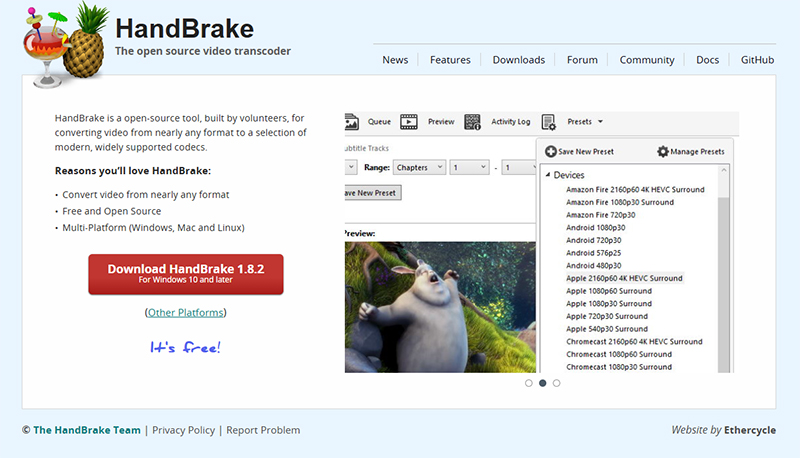
HandBrake는 동영상을 한 형식에서 다른 형식으로 변환하는 데 탁월한 오픈 소스 동영상 트랜스코더입니다. 압축, 인코딩 및 품질 조정을 위한 고급 옵션을 포함한 강력한 기능 덕분에 기술에 정통한 사용자들 사이에서 특히 인기가 높습니다. HandBrake를 사용하면 코덱, 비트 전송률, 프레임 속도와 같은 출력 설정을 세밀하게 제어할 수 있어 MPG를 MP4로 쉽게 변환할 수 있습니다.
고품질을 유지하면서 파일 크기를 최적화하는 이 소프트웨어의 기능은 전문가 수준의 결과물이 필요한 사용자에게 이상적입니다. 초보자에게는 인터페이스가 다소 부담스러울 수 있지만, HandBrake에는 일반적인 장치와 플랫폼에 대한 사전 설정이 포함되어 있어 쉽게 시작할 수 있습니다. 유연성과 고품질 출력으로 고급 동영상 변환이 필요한 경우 최고의 선택입니다.
👍장점:
- 코덱, 해상도 및 압축을 위한 고급 사용자 지정.
- 특정 장치에 최적화된 빠른 변환을 위한 사전 설정
- Windows, macOS 및 Linux에서 작동하며 크로스 플랫폼 제공
- 효율적인 파일 크기 최적화를 통한 고품질 출력
👎단점:
- 고급 설정에 익숙하지 않은 사용자를 위한 더 가파른 학습 곡선
3부. 온라인에서 MPG를 MP4로 변환하는 3가지 사이트
1. CloudConvert
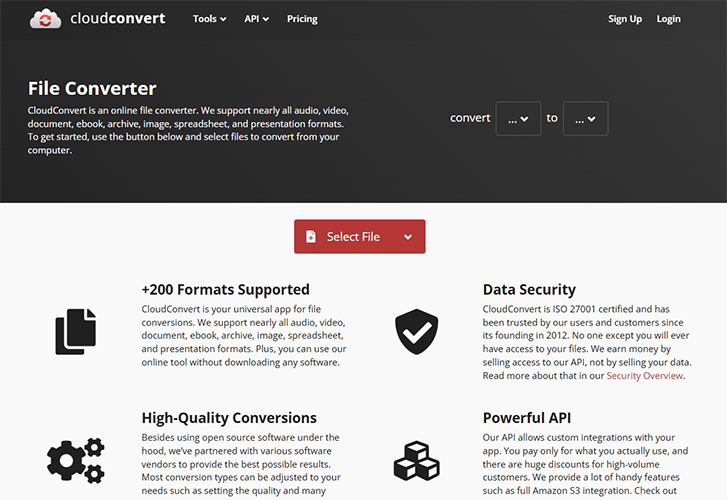
CloudConvert는 MPG를 MP4로 변환하는 등 200개 이상의 파일 형식을 지원하는 인기 있는 온라인 도구입니다. 소프트웨어 설치가 필요 없기 때문에 빠르게 변환할 수 있는 편리한 옵션입니다. 로컬 저장소나 Google 드라이브, Dropbox, OneDrive와 같은 클라우드 플랫폼에서 파일을 업로드할 수 있어 여러 장치에 저장된 파일을 관리할 때 유용합니다.
CloudConvert를 사용하면 해상도, 비트 전송률 및 코덱 설정 조정과 같은 기본적인 사용자 지정이 가능합니다. 보안 서버가 파일 프라이버시를 보장하며, 변환 후 업로드는 자동으로 삭제됩니다. 하지만 무료 버전에는 최대 파일 크기와 일일 변환 한도 등 제한 사항이 있습니다. 이러한 제한에도 불구하고 CloudConvert는 소규모 이동 중 변환에 탁월한 선택입니다.
👍장점:
- 소프트웨어 설치가 필요 없음
- 클라우드 스토리지 플랫폼과 통합하여 편의성 높음
- 처리 후 자동 삭제 기능으로 안전한 파일 처리
- 기본 출력 사용자 지정 옵션 지원
👎단점:
- 무료 버전은 파일 크기와 일일 사용량에 제한
- 변환 속도와 신뢰성은 인터넷 연결에 따라 달라짐
2. FreeConvert
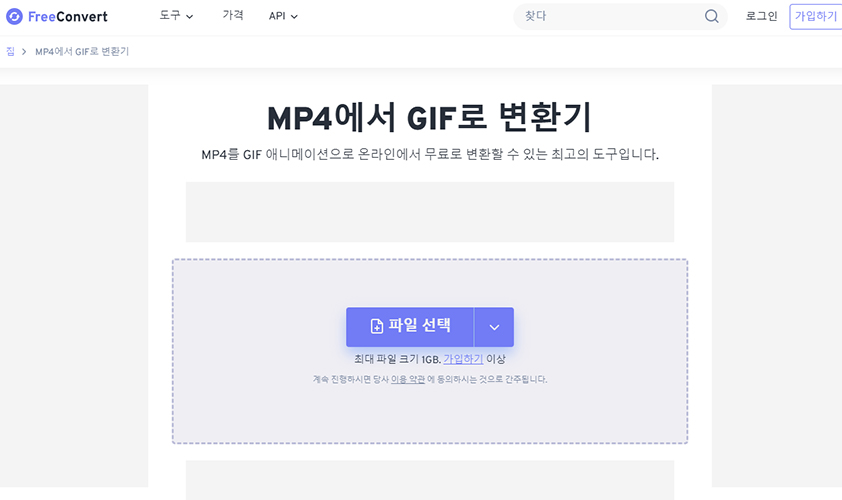
FreeConvert는 MPG를 MP4로 변환하는 또 다른 신뢰할 수 있는 온라인 도구입니다. 사용자 친화적인 인터페이스로 변환 과정을 간소화하여 모든 경험 수준에 적합합니다. FreeConvert는 고급 설정을 지원하여 사용자가 비디오 해상도, 비트 전송률 및 프레임 속도를 조정하여 맞춤형 출력을 할 수 있습니다.
이 플랫폼은 무료 및 유료 플랜을 제공하며, 무료 플랜은 파일 크기가 작고 하루에 더 적은 수의 변환으로 제한됩니다. 이러한 제한에도 불구하고 FreeConvert의 빠른 처리, 고품질 출력 및 안전한 파일 관리는 번거로움 없는 온라인 동영상 변환을 원하는 사람들에게 신뢰할 수 있는 옵션입니다.
👍장점:
- 간단하고 직관적인 인터페이스로 빠르고 쉽게 변환
- 비디오 출력 설정을 고급으로 사용자 지정
- 변환 후 자동 삭제 기능으로 안전한 파일 처리 제공
- 브라우저와 인터넷 액세스가 있는 모든 장치에서 작동
👎단점:
- 무료 버전은 파일 크기와 변환 횟수가 제한
- 성능은 인터넷 연결의 안정성과 속도에 따라 달라짐
마무리
MPG를 MP4로 변환하는 것은 호환성을 개선하고 파일 크기를 줄이며 장치 간 원활한 재생을 보장하는 간단하지만 필수적인 프로세스입니다. FliFlik UltConv 동영상 변환기, VLC, HandBrake와 같은 온라인 도구나 CloudConvert 및 FreeConvert와 같은 온라인 도구를 사용하면 필요에 맞는 완벽한 솔루션을 찾을 수 있습니다. 이제 자신에게 가장 적합한 도구를 선택하고 어디서나 번거로움 없이 동영상 재생을 즐기세요.